Antes de nada, darte ánimos y decirte que todos los errores de WordPress tienen solución.
WordPress es una de las herramientas más utilizadas en Internet para la creación de sitios web y blogs. (Puedes ver como instalar WordPress desde este enlace). Pero como toda buena herramienta si detecta algún fallo o error, WordPress no va a dejar que salgas airoso de éste y te lo va a indicar a su manera para que le pongas solución.
Peor es cuando no tienes idea de cómo se produjo este error o qué significa lo que nos está diciendo WordPress que le está pasando. Y mucho menos ser conscientes de cuál puede ser la solución.
Y por ello voy a daros soluciones a los errores más comunes que pueden ocurrir en vuestro sitio creado con WordPress:
500 Internal Server Error:
Puede ser debido a un archivo .htaccess tiene un fallo o está corrupto. O quizás un plugin o tema en conflicto, o incluso una instalación de WordPress corrupta o fallida.
Solución al error de WordPress:
- El archivo .htaccess corrupto o mal configurado.
Suele ser la razón en la mayoría de los casos. Deberás llegar hasta el directorio raíz de la instalación de WordPress, y localizar el fichero .htaccess. Cambiar el nombre de este archivo a otro nombre, como por ejemplo .htaccessX y volver a recargar tu sitio web.
Si el error continua apareciendo, deberemos acudir a la sección de ajustes del panel de control, enlaces permanentes, y volver a guardar la configuración.
- Plugin o tema defectuoso.
Desactiva uno a uno cada plugin. Cuando encontremos a los culpables la página cargara de nuevo.
Si nada funciona, descárgate de nuevo WordPress, y vuelva a cargar los directorios wp -admin y wp-includes.
Pantallazo en blanco
El navegador de Internet al entrar en nuestro sitio web, muestra una página en blanco, esto se produce debido a errores de compatibilidad con un plugin o tema.
Solución al error de WordPress:
Dirígete a la carpeta wp-content de tu instalación de WordPress por medio de FTP.
Cambia el nombre a la carpeta de plugins como por ejemplo pluginsX .
Ahora crea otra nueva carpeta llamada plugins.
Si tu sitio web funciona correctamente ahora, el problema era con alguno de los plugins que tienes instalados o activados.
Copia los plugins uno por uno a la nueva carpeta que creaste para comprobar cuál era defectuoso. Ves probando hasta dar con el plugin corrupto.
Si tu sitio web aún no funciona bien, puede deberse a uno de los temas. Para solucionarlo sigue los mismos pasos que con los plugins pero con la carpeta wp-content/themes.
Maintenance Mode Error:
Si al entrar en tu sitio web, te aparece este mensaje de error: “Briefly unavailable for scheduled maintenance. Check back in a minute.”
Siempre que realizamos una actualización se crea un archivo temporal .maintenance. Cuando el archivo no se elimina automáticamente después de la actualización de WordPress se produce este error.
Solución al error de WordPress:
Entra en el directorio raíz de tu instalación de WordPress a través de FTP .
Busqua el archivo. maintenance y elimínalo.
Error Establishing Database Connection:
Quiere decir que hay un error de acceso a la base de datos, y puede ser debido a:
- Problema con el archivo wp -config.php.
- Problemas en el servidor de alojamiento web, puede ser que se haya superado la cuota asignada de espacio en tu hosting o alojamiento web.
- Servidor inactivo o fuera de servicio.
- Tu sitio web ha sido hackeado.
Solución al error de WordPress:
Conéctate a tu servidor a través de FTP , y buscar el archivo wp -config.php . Comprueba que los datos de acceso a la base de datos son los correctos.
Si no, trata de limpiar el sitio web. Sucuri SiteCheck es una herramienta que recomiendo para asegurar y depurar tu sitio web.
Si aún no funciona correctamente tu sitio web, ponte en contacto con el proveedor de hosting, para comprobar si la cuota asignada ha excedido o si el servidor está caído o parado por algún otro motivo.
Connection Timed Out:
Este error suele producirse cuando tu sitio web intenta hacer alguna operación que supera las capacidades de tu servidor de hosting en ese momento. Puede deberse a una sobrecarga, a un servidor mal configurado o que no cuenta con suficientes especificaciones técnicas.
Solución al error de WordPress:
Desactiva todos los plugins. Si se soluciona el problema, vuelve a activar uno por uno. Esto te permitirá identificar cuál está creando el error y saturando los servicios.
Como alternativa, desactiva el tema y vuelve al tema por defecto, como se explica en el primer punto.
Aumenta el límite de memoria de PHP, editando el archivo wp -config.php de tu instalación de WordPress y añade la siguiente línea de código:
define ( ‘ WP_MEMORY_LIMIT ‘ , ’64M ‘);
Esto aumentará el límite de memoria a 64 MB.
Espero que este post haya conseguido solucionar tu error en WordPress. Y si no es así o tienes algún otro tipo de error, no dudes en dejar tu comentario y juntos lo solucionaremos 😉